Gelegentlich kann es wünschenswert sein, eine Website zu besuchen, ohne Spuren auf Ihrem iPhone oder iPad zu hinterlassen. Glücklicherweise bietet Safari einen speziellen Modus für genau diesen Zweck: den privaten Surfmodus. Hier erfahren Sie, wie Sie ihn nutzen können.
Was verbirgt sich hinter dem privaten Surfmodus?
Im privaten Surfmodus von Safari werden Ihr Browserverlauf, eingegebene Formulardaten, Cookie-Änderungen und Suchanfragen nicht gespeichert, sobald Sie jedes private Browserfenster schließen. Dies dient dem Schutz Ihrer Privatsphäre während der Nutzung.
Es ist wichtig zu beachten, dass dieser Modus Ihre Surfaktivitäten nicht vor dem Betreiber Ihres Netzwerks (wie Ihrem Arbeitgeber oder Ihrer Bildungseinrichtung), Ihrem Internetanbieter oder Webseiten schützt, die Ihre IP-Adresse zur Verfolgung über mehrere Seiten hinweg verwenden könnten.
Der private Modus auf dem iPhone – so funktioniert’s
Öffnen Sie zunächst die Safari-App. Sollte die Symbolleiste am unteren Bildschirmrand nicht sichtbar sein, tippen Sie einmal auf den Bildschirm, um sie einzublenden. Tippen Sie anschließend auf die Schaltfläche „Neues Fenster“, die durch zwei übereinanderliegende Quadrate symbolisiert wird.
Ein Fensterverwaltungsbildschirm mit einer Übersicht Ihrer geöffneten Browserfenster wird eingeblendet. Tippen Sie hier auf die Schaltfläche „Privat“ in der unteren linken Ecke.
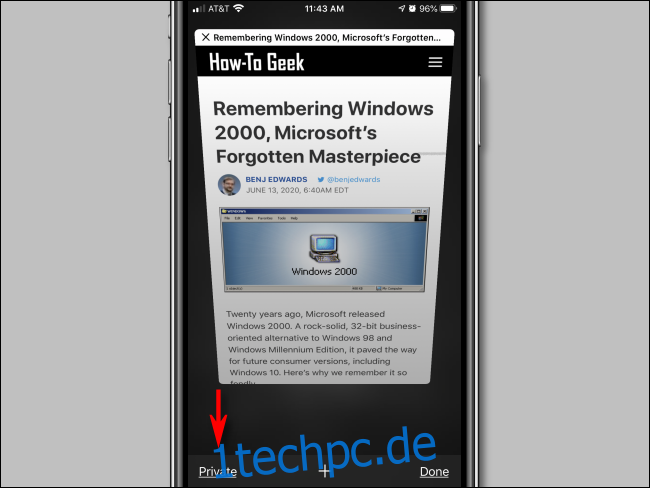
Der private Modus ist nun aktiv. Um ein neues privates Fenster zu öffnen, tippen Sie auf das Pluszeichen (+) unten auf dem Bildschirm.
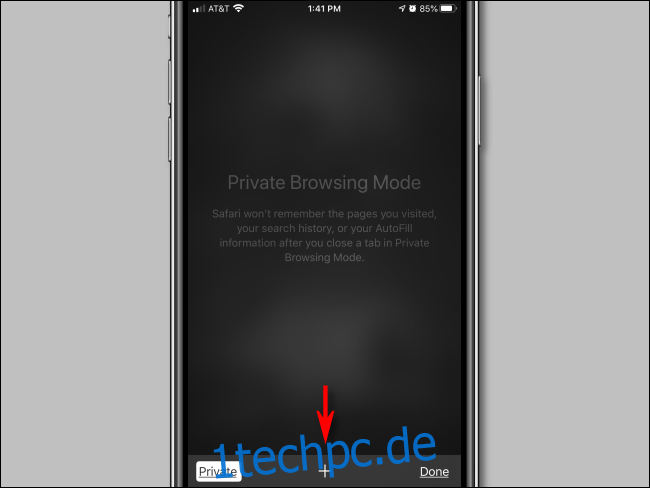
Ab sofort können Sie wie gewohnt in der Adressleiste navigieren oder Ihre Favoriten aufrufen. Safari speichert im privaten Modus keine lokalen Informationen über Ihre Aktivitäten.
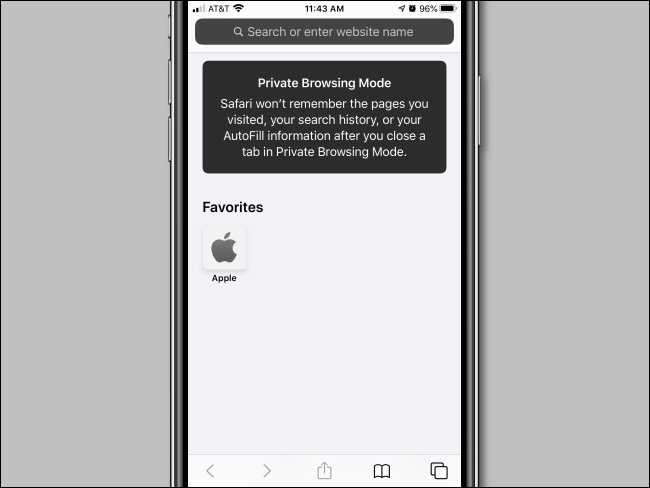
Um den privaten Modus zu beenden, tippen Sie erneut auf die „Neues Fenster“-Schaltfläche und dann auf „Privat“ in der unteren linken Ecke, um in den normalen Modus zurückzukehren.
Beachten Sie, dass das Beenden des privaten Modus Ihre privaten Browserfenster nicht automatisch schließt. Um diese zu schließen, aktivieren Sie den privaten Modus erneut und tippen Sie auf das „X“ in der oberen linken Ecke jeder Fenstervorschau, bis alle verschwunden sind.
Privates Surfen auf dem iPad – eine Anleitung
Die Funktion des privaten Surfens auf dem iPad ähnelt der auf dem iPhone, doch die Bedienelemente befinden sich an anderen Stellen. Starten Sie Safari, um den privaten Modus zu aktivieren. Sollte die Symbolleiste am oberen Bildschirmrand nicht angezeigt werden, tippen Sie einmal auf den Bildschirm. Tippen Sie dann auf die „Neues Fenster“-Schaltfläche oben rechts.
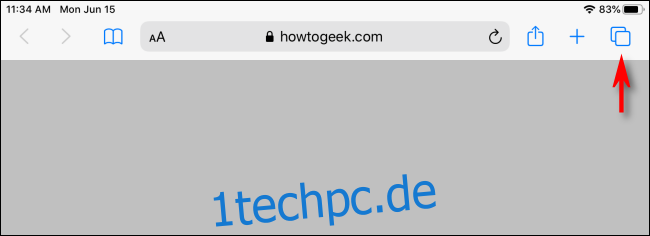
Im Fensterverwaltungsbildschirm von Safari tippen Sie auf die Schaltfläche „Privat“ oben rechts.

Nachdem der private Modus aktiviert ist, tippen Sie auf das Pluszeichen (+) in der Symbolleiste, um ein neues Fenster hinzuzufügen. Nun können Sie Safari wie gewohnt verwenden.

Um das private Surfen auf dem iPad zu beenden, tippen Sie erneut auf das „Neues Fenster“-Symbol (die beiden überlappenden Rechtecke) und dann auf „Privat“.
Bitte beachten Sie: Wenn Sie den privaten Modus lediglich beenden, bleiben Ihre privaten Fenster im Hintergrund geöffnet. Um alle privaten Browserfenster zu schließen, aktivieren Sie den privaten Modus wieder, tippen Sie auf die „Neues Fenster“-Schaltfläche und schließen Sie jedes Fenster durch Antippen des kleinen „X“ in der Ecke der Vorschau. Viel Spaß beim privaten Surfen!